В предыдущей статье для анализа остатков в зале использовался такой отчет
Это отчет показывает остатки, только на текущую дату, что не всегда удобно, например, при изменении цен или при необходимости поднять информацию на определенную дату.
Для отслеживания движения и остатков товаров по дням я предлагаю еще одну форму отчета
Рассмотрим новый отчет покрупней и по подробней
Расчетный файл в Excel и консультации по этой и другим темам в учебном курсе “Финансовая модель предприятия в Excel”
Первый блок: Движение товаров
В этом блоке отражено ежедневное движение товаров только в натуральном выражении.
Теперь более подробно о формулах. Формулы ссылаются на реестр из предыдущих статей, он имеет такой формат
Начальный остаток вводится одни раз, их можно занести значениями или простой ссылкой на нужное поле из реестра.
Формула для блока “Поступило в зал”
=СУММЕСЛИМН(Таблица1[Количество];Таблица1[Месяц];A5;Таблица1[Дата];B5;Таблица1[Признак];”Зал”;Таблица1[Код (артикул)];’форма 2′!$C$3)
Из формулы видно, что их реестра выбираются и суммируются значения по группе признаков: количество, месяц, дата, признак, код (артикул)
Формула для блока “Продано”
=СУММЕСЛИМН(Таблица1[Количество];Таблица1[Месяц];A5;Таблица1[Дата];B5;Таблица1[Признак];”Продажа”;Таблица1[Код (артикул)];’форма 2′!$C$3)
Формула аналогичная формуле из предыдущего блока, только отбор идет по другому признаку.
В блоке “Остаток” стоит простоя формула
=K4+C5-G5 (Предыдущий остаток + Поступило в зал – Продано)
Переходим к следующей части таблицы – это стоимостная часть
Так как цены имеют обыкновение меняться, то в форме отчета предусмотрен столбец “Прейскурант” в котором указана дата начала действия прейскуранта. В моем примере данные о ценах содержатся на отдельном листе в таком формате (в следующей статье будет рассмотрен переход на новый прейскурант)
Цены из таблицы с ценами на отдельном листе подтягиваются при помощи функции ВПР
=ВПР($P$2;Прейскурант!$A$3:$B$4;2;0)
При переходе на новый прейскурант формулу нужно будет скорректировать, чтобы она ссылалась на 3-ий столбец.
В принципе, в пределах действия одного прейскуранта, цены в этот отчет можно заносить как значения без формул.
Формулы для расчета стоимости обычные: цена * количество
Теперь вернемся к “старому” формату – самой первой таблице в этом статье и попробуем преобразовать ее, т.к. у этого формата тоже есть свои плюсы, хотя бы потому, что он более компактный
В отличие от первой таблицы, в эту таблицу добавлен остаток на начало. В новом формате остаток, поступления и продажи не имею стоимостного выражения. В стоимостном выражении рассчитывается только стоимость остатка в текущих ценах.
Для начального остатка, поступлений и продаж стоимостные показатели не рассчитываются, так как при изменении цен стоимость конечного остатка в действующих ценах не будет равна по стоимости расчету (остаток на начало + поступило – продано). Обратите внимание, что итог данной таблицы (6205) равен итогу стоимостного блока отчета с остатками по датам.
Для более быстрого поиска нужной статьи я сделала подборки:
Бюджетирование
Excel для работы с данными
Себестоимость и цены
Учет закупок и расчетов в Excel
Примеры в Excel и файлы к статьям можно найти по этой ссылке
Желая автоматизировать небольшой бизнес, предприниматели часто начинают вести складской учет в Excel. Этот способ дешев и подходит для деятельности с небольшим оборотом. Однако возможности табличного редактора не безграничны, поэтому при росте объемов бизнеса трудно масштабируемый Excel может стать на пути дальнейшей автоматизации.
Кому подходит складской учет в Excel
Программа подойдет организациям и ИП, подходящим под следующие критерии:
- небольшая номенклатура товара. Табличный редактор удобен, пока ассортимент не превышает десяток-полтора позиций. При увеличении каталога придется поискать что-то более серьезное;
- количество продаж за рабочую смену также не превышает нескольких десятков;
- у продавцов есть временные окна для того, чтобы внести изменения в таблицы. Поскольку программа не интегрируется с кассовым оборудованием, фиксировать каждую продажу придется вручную. Это же относится к поступлениям партий товара от поставщиков, проведения инвентаризаций, списанию продукции и всему остальному;
- магазин или склад работают в местах, где отсутствует интернет-соединение. Современные товароучетные системы работают на облачных технологиях – все данные хранятся на серверах поставщика. Поэтому использовать их можно только при наличии сети. В иных случаях “Эксель-таблицы” могут стать незаменимыми.
Табличные редакторы не годятся для компаний с широким ассортиментом и приличным оборотом. Их не стоит использовать и предпринимателям с большим штатом сотрудников и при работе с несколькими складами и торговыми точками.
Пошаговая инструкция по внедрению складского учета в Excel
Автоматизировать работу склада с помощью Excel тоже нужно уметь, и простого знания программы для этого мало. Обычно для ведения товарооборота используются готовые шаблоны, бесплатно скачиваемые или покупаемые в интернете. Как настроить “Эксель” для складского учета, можно узнать в инструкциях к соответствующим программам. Но иногда на начальном этапе приходится привлекать сторонних специалистов.

Шаблонная программа Excel для ведения складского учета
При желании самостоятельно настроить ежемесячный учет товаров на складе в Excel нужно придерживаться следующего алгоритма:
- Перед тем, как вести складской учет в Excel, проведите внеплановую инвентаризацию складских и товарных остатков. Делать это нужно максимально внимательно. Ошибки, которые закрадутся в таблицу при пересчете, останутся там навсегда. Если спустя какое-то время сальдовые ведомости не сойдутся, понять, в какой момент закралась неточность, будет невозможно. Остатки требуется вводить в денежном выражении, указывая их количество.
- Определите общую структуру товароучета. Можно вести склад, магазин и продажи в одной единственной таблице. А можно создать отдельный адресный файл для каждого структурного подразделения. Все зависит от организации бизнеса. Если небольшой магазин и склад находятся в одном помещении, хватит общего файла. При более разветвленной структуре лучше сделать разные документы. Но в этом случае работа усложнится: нужно продумать технику сверки файлов друг с другом, чтобы ничего не потерялось
- Подберите шаблон таблицы, максимально удовлетворяющий запросам вашего бизнеса. В сети есть варианты для оптовой и розничной торговли, а также для предприятий общественного питания, небольших оффлайн и интернет-магазинов. При выборе учитывайте версию операционной системы, установленную на ПК. Предпочтение стоит отдавать шаблонам, предусматривающим возможность корректировки.
- Скачайте шаблон и установите его на ваш компьютер. Проверьте корректность работы приложения.
- Максимально детализировано проводите первоначальное заполнение номенклатурных справочников. По каждой позиции нужно вносить не только название товара, но и артикул, производителя, срок годности и прочие важные характеристики.
- При необходимости доработайте шаблон дополнительными полями. Это могут быть сроки годности, ФИО продавцов, наименования поставщиков и прочее. Дополнительная информация поможет детализировать учет.
- Проверьте работу программы на практике. Для этого можно сымитировать складские операции, меняя данные в таблице. Формулы, упакованные в приложение, должны корректно считать остатки товара и отображать информацию.
- Проведите обучение персонала приемам работы в Excel-таблицах. При необходимости разработайте и распечатайте подробную инструкцию для продавцов-кассиров, кладовщиков и прочих ответственных лиц.
- Для того, чтобы не делать таблицы слишком большими, лучше создать отдельные листы на каждый месяц.
На первоначальном этапе к ведению складского учета в Excel нужно отнестись со всей серьезностью, потому что впоследствии внести коррективы в базовые настройки будет трудно.
На создание полноценной складской базы в Excel-таблицах может уйти от нескольких часов до нескольких дней. Все зависит от количества продукции на складе, степени подробности информации и навыков работы с табличными редакторами. Здесь и скрывается один из главных минусов учета в “Экселе” – огромное количество ручного труда. Большинство товароучетных систем позволяет выгрузить готовую базу с других носителей. За считанные минуты.

Пример ведения учета в Excel-таблицах
Как работать в таблицах Excel – инструкции для персонала
Правила приемки товара
Принимать товар у поставщика нужно по стандартным правилам. Кладовщик должен изучить все сопроводительные документы, тщательно пересчитать позиции и сравнить данные. Поставщики часто ошибаются: привозят не те позиции, которые вы заказали, путают количество и другие параметры.
Именно поэтому нужно соблюдать хронологию операций. Не допускается вносить в таблицу изменения до тех пор, пока не проведена сверка. Иногда кладовщики добавляют позиции уже на этапе заказа – так делать нельзя. Главное правило: фиксация отгрузки не должна проводиться раньше фактического поступления товара на склад.
Кладовщику удобнее сначала переписать привезенные товары на бумажный носитель, а уже потом заносить данные в таблицу Excel. Это касается и продавцов-кассиров. Обычно они пишут продажи за день в блокнот или тетрадь, а в конце смены переносят информацию на компьютер. Можно сверить число продаж с аналитикой, которую ведет онлайн-касса – Z-отчетом о закрытии кассовой смены. Данные нужно перепроверять на каждом этапе, чтобы избежать ошибок.
Правила перемещения товара
Часто бывает, что некоторые позиции мигрируют между складами или внутри одного склада. Эти операции также отражаются в экселевской таблице. Или в таблицах: при наличии нескольких складов удобнее завести отдельный документ для каждого из них.
Дальше все просто: ответственный склада, с которого выбывает товар, делает в таблице пометку о расходе, а кладовщик другой точки принимает единицу на баланс. Если перемещение делается в пределах одного склада, все делает один человек.
Правила отпуска товара со склада
Если вы используете общую таблицу на все склады и магазины, фиксировать движения товаров нужно внутри файла. При работе с несколькими документами придется отразить выбытие позиций из одной таблицы и приход в другой. Все это придется делать в ручном режиме.
Учитывайте важный момент: у каждого кладовщика или продавца есть свой собственный документ. В этом ключе важно правильно организовать связь между ответственными лицами, чтобы ничего не потерялось по дороге.

Отображение текущих складских остатков в программе Excel
Правила проведения инвентаризаций при использовании Excel-таблиц
Из-за низкой степени автоматизации подход будет весьма примитивным, но при этом простым. Все, что от вас требуется – пересчитать вручную весь товар на складе и в магазине, после чего сравнить их количество с данными в документе. Если возникла пересортица, исчезли какие-то позиции или вышли сроки годности, часть товара необходимо списать. После этого Excel-документ приводится в соответствие с фактическим наличием товара на складе. Это также придется сделать вручную.
Структура Excel-шаблона складского учета
Обычно программа складского учета в Excel бесплатна и выполнена по шаблонному образцу.
Его структура должна включать следующие разделы:
- Приход. Лист должен содержать перечень всей принятой продукции в разрезе номенклатуры, дат, цен и прочих характеристик закупочных операций.
- Расход. Лист включает параметры расходных операций по складу.
- Резервирование. Этот лист добавляется в складской учет в “Экселt” довольно редко для отображения предзаказов на определенные позиции товаров.
- Текущие остатки продукции на складе. Если помещений для хранения продукции несколько, то такой лист может быть не один.
- Справочники. В разделе указывается номенклатура продукции, поставщики, постоянные покупатели, единицы измерения и прочие часто используемые величины. Справочники могут быть созданы на одном листе или разделены на несколько.
- Оборотная ведомость. Это отчетный раздел, где можно посмотреть обороты по складу за определенный период или по конкретной номенклатуре.
В отличие от WMS-систем управления складом и программ складского учета, таблицы Excel имеют крайне низкую функциональность.
Они позволяют отследить лишь элементарный товарооборот без возможности интеграции данной информации в бухгалтерское ПО. Кроме того, Excel-шаблон складского учета практически не изменяем, поэтому добавить в него дополнительный функционал ряд ли получится.

Автоматизировать с помощью Excel можно лишь небольшой склад
Структура Excel-шаблона для учета продаж
Чтобы не перегружать таблицы избытком информации, рекомендуется разделять учет различных торговых операций и разносить его по разным файлам. Складской учет ведем в одном документе, продажи – в другом, сотрудников – в третьем. Для этого потребуется создавать новые документы на других шаблонах, которые надо разработать или скачать отдельно. Вот стандартная структура шаблона для фиксации продаж:
- Наименование товара согласно документам от поставщика.
- Единицы измерения: штуки, килограммы, литры, кубические метры и так далее.
- Артикул.
- Количество товара на складе или в магазине.
- Закупочная цена товара.
- Отпускная розничная цена.
- Срок годности.
- Итоговая сумма.
- Наименование производителя.
- Наименование поставщика.
- Другие данные, если это необходимо.
Где скачать шаблон Excel для складского учета
На официальном сайте корпорации Microsoft такой продукт отсутствует. Это не катастрофа: в интернете хватает доработанных версий от сторонних разработчиков. Вот на что нужно обратить внимание при скачивании:
- наличие положительных отзывов от предпринимателей, уже воспользовавшихся приложением;
- высокий рейтинг;
- количество скачиваний;
- отсутствие вирусов и вредоносного ПО;
- шаблон должен удовлетворять вашим требованиям по организации складского учета и иметь необходимый функционал;
- стоимость шаблона. Есть бесплатные, условно-бесплатные и полностью платные версии.
Возможности учета товара в Excel
Весь сложный функционал учета склада в бесплатной программе Excel основан на использовании макросов. В зависимости от профессионализма разработчика, файл табличного редактора может позволить пользователю выполнение различных действий.

Формирование прайса в программе Excel для ведения складского учета
Наиболее часто в шаблонах Excel для складского учета встречаются следующие из них:
- Ввод данных расходной или приходной накладной на соответствующих листах программы.
- Формирование шаблона счета или накладной для печати на основании введенных данных.
- Просмотр текущих остатков с выбором одного или нескольких фильтров.
- Формирование оборотной ведомости по складу за определенный период.
- Просмотр истории поступлений и отгрузок продукции.
- Ведение элементарной финансовой отчетности, расчет прибыли за период.
- Редактирование торговых наценок по каждой номенклатуре, автонаценка.
- Отображение скидок.
- Формирование прайса.
- Ведение клиентской базы.
- Настраиваемый поиск по базе.
Выше перечислен практически максимальный список возможностей программы Excel для склада. А вот функционал предлагаемого в интернете бесплатного шаблона, скорее всего, будет меньшим. Однако при покупке платного приложения возможна даже индивидуальная настройка Excel под деятельность предпринимателя.
Достоинства учета складских остатков в Excel
Несмотря на недостатки, программа получила широкое распространение среди определенных категорий предпринимателей благодаря своим преимуществам:
- Это относительно дешево. Использование профессиональных программ складского учета выходит, как правило, дороже.
- Не нужен интернет. В табличном редакторе Excel вполне можно работать в автономном режиме.
- Можно до бесконечности подгонять таблицы и шаблоны под себя и специфику бизнеса. Для этого нужно просто добавлять новые столбцы и строки в уже имеющуюся программу.
- Можно завести несколько таблиц. Например, складской учет, продажи, аналитика, сотрудники и так далее.
- Простота. Большинство сотрудников вообще не придется ничему учить – они уже умеют работать с экселевскими таблицами.
- Есть готовые шаблоны, которые легко найти в интернете и установить на компьютер. Тогда складской учет в Excel можно вести бесплатно.
- Кроме продукта компании “Майкрософт”, на рынке программного обеспечения есть другие программы, схожие с Excel по функционалу. Среди них много бесплатных, например, Libre Office Calc или Plan Market.

WMS-программы для склада интегрируют учет товаров в единую IT-систему предприятия
Недостатки ведения складского учета в Excel
Учет товара на складе в Excel ведут преимущественно мелкие предприниматели. Причиной этому является ряд недостатков, которые не позволяют использовать табличный редактор при большем размере бизнеса.
В отличие от надежных программ для учета товаров, файлы Excel имеют следующие минусы:
- Единичные ошибки при вводе накладной могут привести к сильному перекосу всей отчетности. Искать потом причину, перепроверяя вручную последние вводимые данные, приходится довольно долго.
- Невозможность одновременного использования складской базы несколькими пользователями.
- Отсутствие возможности вести складские остатки в Excel удаленно.
- Большое количество ручной работы в табличном редакторе при поступлении и отпуске товара.
- Невозможность интеграции с бухгалтерским ПО и онлайн-кассой.
- Отсутствие встроенных механизмов проверки правильности введенных данных.
- Возможность повреждения файла и утраты всех учетных данных. Хорошие программы складского учета способны резервировать базу в «облаке».
- Отсутствие возможности планирования поставок и контроля сроков годности товаров, что минимизирует экономическую пользу от автоматизации с помощью экселевского файла.
- Необходимость использования промежуточных носителей информации: блокнотов, журналов и так далее. У продавцов не всегда есть возможность внести изменения в таблицу сразу после продажи. Обычно сделки записываются на бумаге, а в конце смены переносятся в таблицу.
- Программа доступна в одном месте, на единственном компьютере. Можно, конечно, отправлять данные другим пользователям, но это будет сопряжено с определенными неудобствами. Во-первых, для этого необходимо соединения с интернетом. Во-вторых, на различных версиях Windows данные могут отображаться некорректно.
- В отличие от профессиональных систем товароучета, табличный редактор Excel не умеет формировать отчетные и бухгалтерские документы, а также бумаги для поставщиков. Это тоже придется делать отдельно и вручную.
- “Эксель” – не бесплатная программа. Если на ваших персональных компьютерах уже установлен пакет Microsoft Office, то “Эксель” уже упакован внутри. В других случаях придется покупать программу отдельно. Крайне не советуем пользоваться пиратским софтом: штрафы за такие фокусы для ИП и организаций огромны.
- По сравнению со специализированными товароучетными программами, функционал “Эксель” сильно ограничен. Например, нельзя добавлять фотографии товара, делать объемное описание и так далее.
- Одномоментно работать в программе может только один человек.
- Если не сохранить данные и закрыть программу, информация будет утеряна навсегда.
- Вы видите только текущую картину по складским остаткам. Посмотреть, что было пару месяцев назад, практически нереально. Для этого нужно сохранять дополнительные файлы, что усложняет работу и ведет к путанице.
- Невозможность интеграции с торговым оборудованием: электронными весами, сканером штрих-кода и другим.
- Трудности при проведении инвентаризаций. Если использовать программы складского учета, все происходит автоматически. Сотрудник сканирует штрих-код товара, после чего данные передаются в систему. При работе с “Эксель” придется вручную составить список остатков, после чего сравнить данные с таблицей.
- Отсутствие какой-либо технической поддержки. Если программа дала сбой или стала некорректно работать, разбираться придется самостоятельно. Это же касается и расширения функционала. При отсутствии навыков для доработки приложения придется обращаться к специалисту.
Учитывая перечисленные недостатки, складской учет в Excel можно рекомендовать предпринимателям только как вспомогательный инструмент для элементарной организации товарооборота. Добиться полноценной автоматизации торговли этот метод не позволяет.
При желании добиться качественной организации склада выход один – купить хорошую программу складского учета. Она позволит не только автоматизировать торговлю, но также облегчит ведение бизнеса и обеспечит сокращение текущих издержек.
Опубликовано: 06.07.2020
Читайте также
Соглашение о конфиденциальности
и обработке персональных данных
1.Общие положения
1.1.Настоящее соглашение о конфиденциальности и обработке персональных данных (далее – Соглашение) принято свободно и своей волей, действует в отношении всей информации, которую ООО «Инсейлс Рус» и/или его аффилированные лица, включая все лица, входящие в одну группу с ООО «Инсейлс Рус» (в том числе ООО «ЕКАМ сервис»), могут получить о Пользователе во время использования им любого из сайтов, сервисов, служб, программ для ЭВМ, продуктов или услуг ООО «Инсейлс Рус» (далее – Сервисы) и в ходе исполнения ООО «Инсейлс Рус» любых соглашений и договоров с Пользователем. Согласие Пользователя с Соглашением, выраженное им в рамках отношений с одним из перечисленных лиц, распространяется на все остальные перечисленные лица.
1.2.Использование Сервисов означает согласие Пользователя с настоящим Соглашением и указанными в нем условиями; в случае несогласия с этими условиями Пользователь должен воздержаться от использования Сервисов.
1.3.Сторонами (далее – «Стороны) настоящего Соглашения являются:
«Инсейлс» – Общество с ограниченной ответственностью «Инсейлс Рус», ОГРН 1117746506514, ИНН 7714843760, КПП 771401001, зарегистрированное по адресу: 125319, г.Москва, ул.Академика Ильюшина, д.4, корп.1, офис 11 (далее – «Инсейлс»), с одной стороны, и
«Пользователь» –
либо физическое лицо, обладающее дееспособностью и признаваемое участником гражданских правоотношений в соответствии с законодательством Российской Федерации;
либо юридическое лицо, зарегистрированное в соответствии с законодательством государства, резидентом которого является такое лицо;
либо индивидуальный предприниматель, зарегистрированный в соответствии с законодательством государства, резидентом которого является такое лицо;
которое приняло условия настоящего Соглашения.
1.4.Для целей настоящего Соглашения Стороны определили, что конфиденциальная информация – это сведения любого характера (производственные, технические, экономические, организационные и другие), в том числе о результатах интеллектуальной деятельности, а также сведения о способах осуществления профессиональной деятельности (включая, но не ограничиваясь: информацию о продукции, работах и услугах; сведения о технологиях и научно-исследовательских работах; данные о технических системах и оборудовании, включая элементы программного обеспечения; деловые прогнозы и сведения о предполагаемых покупках; требования и спецификации конкретных партнеров и потенциальных партнеров; информацию, относящуюся к интеллектуальной собственности, а также планы и технологии, относящиеся ко всему перечисленному выше), сообщаемые одной стороной другой стороне в письменной и/или электронной форме, явно обозначенные Стороной как ее конфиденциальная информация.
1.5.Целью настоящего Соглашения является защита конфиденциальной информации, которой Стороны будут обмениваться в ходе переговоров, заключения договоров и исполнения обязательств, а равно любого иного взаимодействия (включая, но не ограничиваясь, консультирование, запрос и предоставление информации, и выполнение иных поручений).
2.Обязанности Сторон
2.1.Стороны соглашаются сохранять в тайне всю конфиденциальную информацию, полученную одной Стороной от другой Стороны при взаимодействии Сторон, не раскрывать, не разглашать, не обнародовать или иным способом не предоставлять такую информацию какой-либо третьей стороне без предварительного письменного разрешения другой Стороны, за исключением случаев, указанных в действующем законодательстве, когда предоставление такой информации является обязанностью Сторон.
2.2.Каждая из Сторон предпримет все необходимые меры для защиты конфиденциальной информации как минимум с применением тех же мер, которые Сторона применяет для защиты собственной конфиденциальной информации. Доступ к конфиденциальной информации предоставляется только тем сотрудникам каждой из Сторон, которым он обоснованно необходим для выполнения служебных обязанностей по исполнению настоящего Соглашения.
2.3.Обязательство по сохранению в тайне конфиденциальной информации действительно в пределах срока действия настоящего Соглашения, лицензионного договора на программы для ЭВМ от 01.12.2016г., договора присоединения к лицензионному договору на программы для ЭВМ, агентских и иных договоров и в течение пяти лет после прекращения их действия, если Сторонами отдельно не будет оговорено иное.
2.4.Не будут считаться нарушением настоящего Соглашения следующие случаи:
(а)если предоставленная информация стала общедоступной без нарушения обязательств одной из Сторон;
(б)если предоставленная информация стала известна Стороне в результате ее собственных исследований, систематических наблюдений или иной деятельности, осуществленной без использования конфиденциальной информации, полученной от другой Стороны;
(в)если предоставленная информация правомерно получена от третьей стороны без обязательства о сохранении ее в тайне до ее предоставления одной из Сторон;
(г)если информация предоставлена по письменному запросу органа государственной власти, иного государственного органа, или органа местного самоуправления в целях выполнения их функций и ее раскрытие этим органам обязательно для Стороны. При этом Сторона должна незамедлительно известить другую Сторону о поступившем запросе;
(д)если информация предоставлена третьему лицу с согласия той Стороны, информация о которой передается.
2.5.Инсейлс не проверяет достоверность информации, предоставляемой Пользователем, и не имеет возможности оценивать его дееспособность.
2.6.Информация, которую Пользователь предоставляет Инсейлс при регистрации в Сервисах, не является персональными данными, как они определены в Федеральном законе РФ №152-ФЗ от 27.07.2006г. «О персональных данных».
2.7.Инсейлс имеет право вносить изменения в настоящее Соглашение. При внесении изменений в актуальной редакции указывается дата последнего обновления. Новая редакция Соглашения вступает в силу с момента ее размещения, если иное не предусмотрено новой редакцией Соглашения.
2.8.Принимая данное Соглашение Пользователь осознает и соглашается с тем, что Инсейлс может отправлять Пользователю персонализированные сообщения и информацию (включая, но не ограничиваясь) для повышения качества Сервисов, для разработки новых продуктов, для создания и отправки Пользователю персональных предложений, для информирования Пользователя об изменениях в Тарифных планах и обновлениях, для направления Пользователю маркетинговых материалов по тематике Сервисов, для защиты Сервисов и Пользователей и в других целях.
Пользователь имеет право отказаться от получения вышеуказанной информации, сообщив об этом письменно на адрес электронной почты Инсейлс – contact@ekam.ru.
2.9.Принимая данное Соглашение, Пользователь осознает и соглашается с тем, что Сервисами Инсейлс для обеспечения работоспособности Сервисов в целом или их отдельных функций в частности могут использоваться файлы cookie, счетчики, иные технологии и Пользователь не имеет претензий к Инсейлс в связи с этим.
2.10.Пользователь осознает, что оборудование и программное обеспечение, используемые им для посещения сайтов в сети интернет могут обладать функцией запрещения операций с файлами cookie (для любых сайтов или для определенных сайтов), а также удаления ранее полученных файлов cookie.
Инсейлс вправе установить, что предоставление определенного Сервиса возможно лишь при условии, что прием и получение файлов cookie разрешены Пользователем.
2.11.Пользователь самостоятельно несет ответственность за безопасность выбранных им средств для доступа к учетной записи, а также самостоятельно обеспечивает их конфиденциальность. Пользователь самостоятельно несет ответственность за все действия (а также их последствия) в рамках или с использованием Сервисов под учетной записью Пользователя, включая случаи добровольной передачи Пользователем данных для доступа к учетной записи Пользователя третьим лицам на любых условиях (в том числе по договорам или соглашениям). При этом все действия в рамках или с использованием Сервисов под учетной записью Пользователя считаются произведенными самим Пользователем, за исключением случаев, когда Пользователь уведомил Инсейлс о несанкционированном доступе к Сервисам с использованием учетной записи Пользователя и/или о любом нарушении (подозрениях о нарушении) конфиденциальности своих средств доступа к учетной записи.
2.12.Пользователь обязан немедленно уведомить Инсейлс о любом случае несанкционированного (не разрешенного Пользователем) доступа к Сервисам с использованием учетной записи Пользователя и/или о любом нарушении (подозрениях о нарушении) конфиденциальности своих средств доступа к учетной записи. В целях безопасности, Пользователь обязан самостоятельно осуществлять безопасное завершение работы под своей учетной записью по окончании каждой сессии работы с Сервисами. Инсейлс не отвечает за возможную потерю или порчу данных, а также другие последствия любого характера, которые могут произойти из-за нарушения Пользователем положений этой части Соглашения.
3.Ответственность Сторон
3.1.Сторона, нарушившая предусмотренные Соглашением обязательства в отношении охраны конфиденциальной информации, переданной по Соглашению, обязана возместить по требованию пострадавшей Стороны реальный ущерб, причиненный таким нарушением условий Соглашения в соответствии с действующим законодательством Российской Федерации.
3.2.Возмещение ущерба не прекращают обязанности нарушившей Стороны по надлежащему исполнению обязательств по Соглашению.
4.Иные положения
4.1.Все уведомления, запросы, требования и иная корреспонденция в рамках настоящего Соглашения, в том числе включающие конфиденциальную информацию, должны оформляться в письменной форме и вручаться лично или через курьера, или направляться по электронной почте адресам, указанным в лицензионном договоре на программы для ЭВМ от 01.12.2016г., договоре присоединения к лицензионному договору на программы для ЭВМ и в настоящем Соглашении или другим адресам, которые могут быть в дальнейшем письменно указаны Стороной.
4.2.Если одно или несколько положений (условий) настоящего Соглашения являются либо становятся недействительными, то это не может служить причиной для прекращения действия других положений (условий).
4.3.К настоящему Соглашению и отношениям между Пользователем и Инсейлс, возникающим в связи с применением Соглашения, подлежит применению право Российской Федерации.
4.3.Все предложения или вопросы по поводу настоящего Соглашения Пользователь вправе направлять в Службу поддержки пользователей Инсейлс www.ekam.ru либо по почтовому адресу: 107078, г. Москва, ул. Новорязанская, 18, стр.11-12 БЦ «Stendhal» ООО «Инсейлс Рус».
Дата публикации: 01.12.2016г.
Полное наименование на русском языке:
Общество с ограниченной ответственностью «Инсейлс Рус»
Сокращенное наименование на русском языке:
ООО «Инсейлс Рус»
Наименование на английском языке:
InSales Rus Limited Liability Company (InSales Rus LLC)
Юридический адрес:
125319, г. Москва, ул. Академика Ильюшина, д. 4, корп.1, офис 11
Почтовый адрес:
107078, г. Москва, ул. Новорязанская, 18, стр.11-12, БЦ «Stendhal»
ИНН: 7714843760 КПП: 771401001
Банковские реквизиты:
Р/с 40702810600001004854
В ИНГ БАНК (ЕВРАЗИЯ) АО, г.Москва,
к/с 30101810500000000222, БИК 044525222
Электронная почта: contact@ekam.ru
Контактный телефон: +7(495)133-20-43
Оставьте контактные данные
и мы предложим Вам самые выгодные условия
Оставьте контактные данные
и мы предложим Вам самые выгодные условия
В соседней вкладке для вас создан аккаунт в бэк-офисе онлайн-кассы.
Ниже вы можете ознакомиться с преимуществами нашего продукта и сделать расчет стоимости
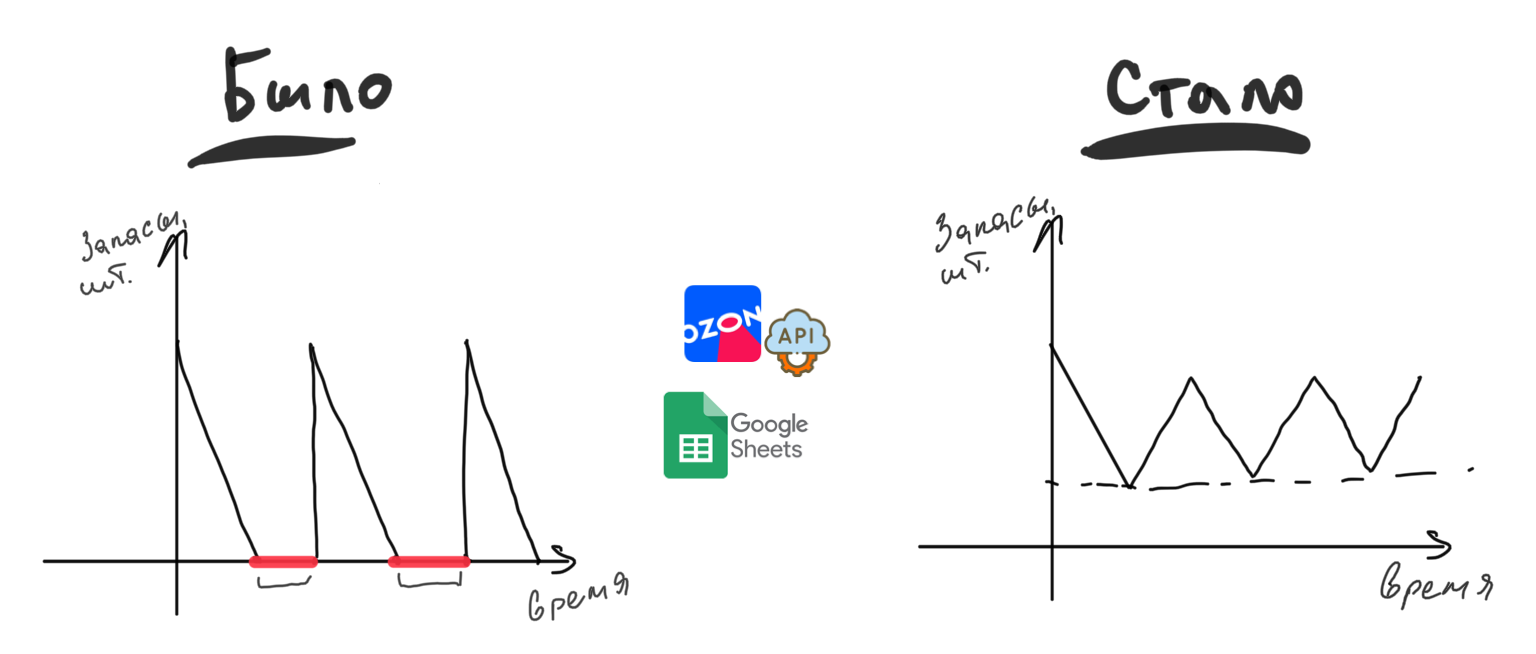
Привет! Меня зовут Алексей Одиноков, я продаю сезонные товары на Озон. В этой статье хочу поделиться тем, как мы создали инструмент на основе google sheets для контроля товарных остатков на складе Озон по схеме работы FBO (fulfillment by Озон). Я расскажу, как таблица помогает автоматизировать принятия решений по поставкам товара на склад Озон и ответить на такие вопросы как:
-
когда начинать подготовку поставки товара на склад ?
-
в каком объеме заказывать товар, чтобы избежать платного хранения на складе Озон ?
-
как ежедневно отслеживать оборачиваемость и динамику продаж по каждому артикулу?
Эта статья будет Вам полезна, если Вы ищете способы оптимизации бизнес-процессов, связанных с планированием и контролем остатков товаров на складе Озон.
Озон – популярная площадка не только для покупателей, но и для продавцов. На конец первого квартала 2022 года продавцов более 120 000. Все селлеры (это Озон так называет продавцов) хотят много денег и больших продаж. И Озон дает все необходимые инструменты, чтобы реализовать ваш товар. Но если про рекламу и продвижение товаров говорят много и подробно, то вот тему inventory management опускают на второй план. А судя по обсуждениям в соцсетях проблем вывоза излишков со склада и больших расходов на хранение товара тема довольно актуальная. К счастью, мы не вывозили товар со склада по причине плохих продаж, скорее наоборот, проблема была в своевременном пополнении запасов. Товар заканчивается, а новая партия еще не успела доехать и это была систематическая ошибка планирования поставок, в результате чего теряется прибыль. Другая проблема заключалась в выборе оптимального объема поставки. Отправляем мало – быстро заканчивается товар и опять не успеваем пополнить остатки вовремя. Отправляем много озон включает платное хранение, т.к показатели оборачиваемости превышают границу в 120 дней. Приходится снижать цены и повышать расходы на рекламу, чтобы увеличить оборачиваемость. В итоге вся работа сводилась к балансу между этими двумя крайностями. Чтобы найти эффективное решение мы рассмотрели много инструментов, но в итоге пришли к самому простому (и дешевому надо сказать) – google-таблица и скрипт для сбора информации.
Выбор FBO или FBS
Озон предлагает 2 схемы работы: FBO (fulfillment by Озон) – отгрузка со склада Озон и FBS (fulfillment by seller) – отгрузка со склада продавца. FBS подразумевает, что все операции связанные с хранением, упаковкой и доставкой товара в сортировочный центр лежат на продавце. В этом варианте есть очевидные плюсы в том, что никто не контролирует твою оборачиваемость и не включает счетчик, когда товар “залежался” на складе. Поэтому продавцы, особенно те у кого широкий ассортимент любят эту схему за то, что можно разместить тысячи артикулов и отвозить только то что продается, а что “залежалось” продавать в других каналах. Мы работаем по этой схеме с самого начала. Весь товароучет ведем в 1с, а интеграция с API Озон позволяет проводить все необходимые операции с остатками: резервировать, когда приходит заказ и передавать свободный остаток на озон по расписанию. И собственно вся работа со стоком понятна. 1с из коробки справляется со всеми задачами. Общая схема выглядит следующим образом.
приход товара -> общий сток -> выгрузка остатков на озон -> заказ с Озон -> резервирование товара -> формирование ежедневной отгрузки -> реализация.
Все процессы, связанные с товаром проходят через программу. По динамике ежедневных продаж понятна оборачиваемость каждого артикула, сезонные коэффициенты спроса и уже исходя из этого можно планировать закупочную деятельность: находить точку повторного заказа (reorder point) и определять объем заказа. Немного расскажу про эти 2 параметра, которые связаны между собой.
Как найти точку заказа?
Эффективность работы склада определяется оборачиваемостью товаров, т.е чем меньше времени товар лежит на складе, тем эффективнее используется склад. Но следствием высокой оборачиваемости является быстрое истощение запасов. Чтобы вовремя пополнять запасы необходимо знать точку повторного заказа. Это количество товарных остатков, которое покрывает прогнозируемый спрос на время, которое требуется для пополнения запасов. Так вот идеальная точка заказа дает достаточно времени, чтобы сделать новый заказ до того, как остатки достигнут критически низкого уровня. Чтобы найти эту точку нужно умножить средний объем продаж в день на среднее время выполнения заказа и прибавить уровень страхового запаса. Страховой запас определяем по следующей формуле: (максимальный объем продаж за день (шт) x максимальное время выполнения заказа в днях) – (средний объем продаж за день x среднее время выполнения заказа в днях). Страховой запас помогает снизить влияние всплесков повышенного спроса или нехватки товара у поставщика. Таким образом идеальная точка повторного заказа, как правило, немного выше уровня страхового запаса с учетом времени доставки. Пример идеального графика пополнения остатков представлен на рисунке ниже.
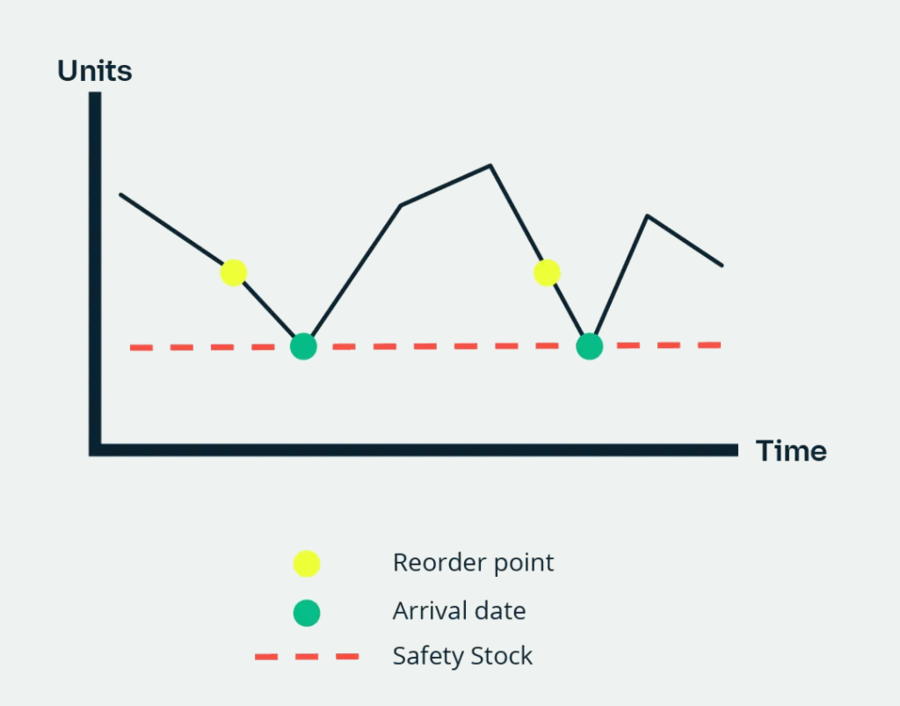
Приведу пример. У нас есть артикул со средним уровнем ежедневной реализации около 12 шт., в максимуме в сезон бывает и 20 шт. в день. Время выполнения заказа (т.е. время от отправки заявки поставщику до получения товара на склад) в среднем составляет 4 дня. Самое долгое время ожидание 7 дней. Уровень страхового запаса считаем так (safety stock) ss = 20 х 7 – 12 х 4 = 92 шт. Тогда точка повторного заказа (reorder point) rop = 12 x 4 + 92 = 140. То есть когда остатки снижаются до количества в 140 шт. необходимо делать заказ поставщику. Естественно время выполнения заказа и среднесуточный объем продаж не постоянные величины, и они имеют свойство меняться и колебаться, поэтому здесь лучше постоянно отслеживать эти метрики и держать под рукой.
Следующий вопрос какой объем товара заказывать? Здесь конечно может быть много нюансов, которые влияют на принятие решения об объеме партии это и требования поставщика по минимальному заказу и скидки от объема. Но если руководствоваться текущей ситуацией по оборачиваемости товара, то новая партия должна покрывать спрос на время необходимое, чтобы восполнить запасы, т.е. на среднее время выполнения заказа. В нашем примере заказ артикула будет такой (order quality) oq = 12 х 4 = 48 шт. Округляем кратно упаковкам товара и делаем заказ. Получается такая логика: исходя из текущего спроса и времени выполнения заказа мы определяем точку заказа и объем поставки. Если меняется одна из переменных, то соответственно меняются оба параметра. Эти несложные расчеты легко реализуются в 1с и проблем с своевременным пополнением остатков у нас не возникало.
С FBS разобрались. А что с FBO ?
Другое дело продавать со склада Озон. Время доставки товара от поставщика до склада Озон увеличилось в 2 раза. Если раньше от заказа до продажи было 4 дня, то теперь +2 дня на подготовку товара (штрих кодирование, упаковка), +8 дней доставка по кросс-докингу до склада Озон. Итого 14 дней. И если прибавить к этому увеличение оборачиваемости товара на 30% становится понятно, что необходимо пересчитывать точку заказа (ROP) и объем поставок (OQ). Также нужно иметь ввиду параметры платного хранения при определении объема поставки, чтобы не добавить себе дополнительных расходов на обслуживание стока. Порог оборачиваемости на складе Озон для большинства категорий 120 дней. Считают так: средний объем остатков за 14 дней (складывают актуальные остатки за 14 дней и делят на 14) делят на среднесуточный объем продаж (складывают все продажи за 14 дней и делят на 14) и получают прогноз по оборачиваемости. Если этот прогноз больше 120 дней включают счетчик согласно тарифу.
Проблема заключалась в том, что теперь товародвижение на стороне Озон, поэтому стало сложнее следить за ежедневными остатками и динамикой продаж в разрезе каждого артикула и, как следствие, определять точку заказа. Вот и получалось так, что товара, который продавался по 15-20 шт. в день, не было от 3-х до 7 дней после распродажи всего остатка. Собственно поиск решения этой проблемы сводился к поиску нужного инструмента, который бы удовлетворял нашим требованиям:
-
Наглядное отображение сводной информации по артикулам, остаткам, количеству проданных товаров за период;
-
Свободный доступ к инструменту с любого устройства у всех членов команды;
-
Автоматизированный сбор данных по расписанию;
-
Гибкость. Чтобы была возможность настраивать условия для отображения нужных данных;
-
Возможность визуализации;
-
Безопасность хранения данных.
Готовые решения предлагают все и сразу от учетной системы до рекламных инструментов, интеграции со всеми маркетплейсами и все это, естественно, на платном тарифе. Переезжать на другую учетную систему нам не хотелось, а вариант доработки расширения для 1с оказался затратным и длительным по времени. Поэтому мы решили создать свой инструмент исходя из задачи и требований и, как нельзя лучше для этого подходит google sheets и google apps script на безе JavaScript. После недели работы с кодом и формулами удалось создать таблицу, которая решала нашу проблему. А условное форматирование помогло подсветить данные, которые требовали нашего внимания. Вот так выглядит таблица в итоговом варианте.
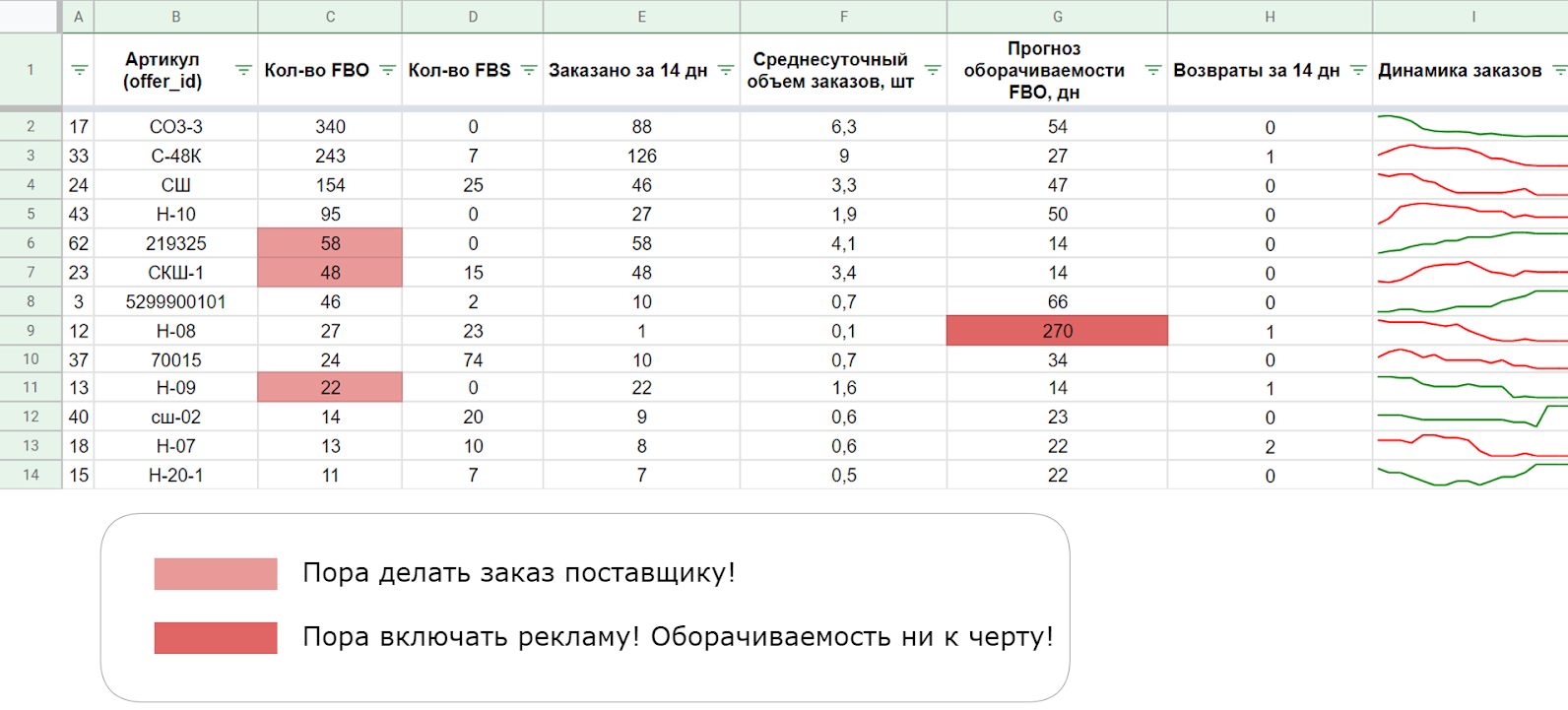
Сразу скажу, что в конце статьи будет ссылка на шаблон. Вы можете скопировать и примерить это решение для себя. Но для полного понимания логики работы таблицы ниже я приведу небольшой гайд, что из чего вытекает, чтобы на каком-то шаге Вы могли изменить структуру и настройки под себя. Поехали.
Создаем таблицу
Вот список листов, которые мы создадим:
-
stock – это главный лист на него будем стягивать все данные;
-
справочник – это список товаров с артикулами и Id;
-
metrics – на этот лист выгружаем данные аналитики;
-
historyOrdered – на этот лист будем сохранять ежедневно данные по главной метрике для отслеживания динамики.
Сначала создаем лист “справочник” на этот лист добавляем информацию об идентификаторах товара (FBO Озон SKU ID, FBS Озон SKU ID, артикул, наименование (если нужно)). С этого листа будем брать нужную строку функцией ВПР. Все данные можно взять в личном кабинете Озон. Здесь данные статичные, поэтому когда добавите новый товар, то, нужно вручную добавить новую строку по товару в справочник.

В итоге вот что получается. Сохраните тот же порядок столбцов.

После справочника создаем главный лист “stock” (если даете свое имя не забудьте поменять его в коде скрипта). Сюда будем подгружать все данные. Создаем структуру таблицы, определяем названия столбцов. В моем случае это:

Здесь
№ – это порядковый номер товара по возрастанию в том порядке в которым они хранятся в базе на озон.
Наименование товара не использую в своей таблице, т.к. ориентируюсь по артикулу. Но думаю, если кому надо будет добавить этот столбец, то сделать это не сложно. Главное добавляйте его слева артикула, чтобы сохранить диапазон выгрузки значений.
Артикул (sku) – это ваш код товара.
Кол-во FBO, FBS – количество товара, доступное для продажи (общее количество товара минус зарезервированное количество товара) на складе Озон (FBO) и своем складе (FBS).
Заказано за 14 дней – это количество товара в шт, которое заказали за предыдущие к актуальной дате 14 дней. Почему 14? Это время выполнения заказа (в скрипте это переменная period. Можно задать свой период выгрузки данных). Это время от момента отправки заявки поставщику до оприходования товара на складе Озон. Динамику этой метрики мы будем отслеживать и ежедневно сохранять на другой лист (далее расскажу подробнее).
Среднесуточный объем заказов – это количество заказанных товаров за 14 дней деленное на 14 или F2/14.
Прогноз оборачиваемости FBO – это прогнозируемое количество дней, необходимое для продажи всего остатка по артикулу (формула D2/G2).
Возвраты – это количество возвращенных единиц товара за 14 дней.
Динамика заказов – это спарклайн (мини график) изменения метрики количества заказанного товара за 14 дней.
Далее пишем первую часть скрипта для выгрузки данных о количестве товаров на складах. Для начала копируем client Id и создаем API Key с доступом администратор из личного кабинета Озон в разделе настройки.

Создаем скрипт. Кто не знает идем в меню расширения -> Apps script. Выбираем файл с расширением .gs и даём ему понятное имя. Переходим в содержимое файла. Удаляем все, что там есть и вставляем код ниже, только меняем client id и API key на свой.
//Прописываем константы
//Заполняем своим ключом apiKey и clientId из личного кабинете Озон
const apiKey = 'd6cd4a48-88cb-44ad-8c1a-cd2666084d1a';
const clientId = '24759';
const headers = {
'Client-Id': clientId,
'Api-Key': apiKey
};
//Тело запроса на получение остатков товара
var body = {
"filter": {
"visibility": "ALL"
},
"limit": 500 // Если товаров больше 500 меняем на нужное количество. Ограничение: Минимум — 1, максимум — 1000.
};
//Параметры запроса
var options = {
"method": "POST",
"headers": headers,
"contentType": "application/json",
"payload": JSON.stringify(body)
};
//Меню в интерфейсе таблиц
function onOpen() {
var ui = SpreadsheetApp.getUi();
ui.createMenu('Ozon')
.addItem("Получить остатки", "displayStock")
.addSeparator()
.addItem("Получить метрики", "displayMetrics")
.addToUi()
}
//Функция-запрос к API Ozon. Метод: "Информация о количестве товаров". Возвращает информацию о количестве товаров по FBS и FBO
function callRequestOzonStock() {
var response = UrlFetchApp.fetch("https://api-seller.ozon.ru/v3/product/info/stocks", options);
// Parse the JSON reply
var json = response.getContentText();
var data = JSON.parse(json);
return data;
}
//Отображаем на листе нужную нам информацию о количестве товаров.
function displayStock() {
//Активируем таблицу
var ss = SpreadsheetApp.getActiveSpreadsheet();
var sheet = ss.getSheetByName('stock'); //берем лист с именем stock
//Берем из ответа нужный фрагмент и далее из него вытаскиваем данные
var result_stock = callRequestOzonStock().result.items;
//создаем контейнер куда будем помещать наши данные
var output_stock = [];
let i = 1;
//Перебираем каждый элемент и из него вытаскиваем нужное (артикул, остаток FBS, остаток FBO) и отправляем в output_stock
result_stock.forEach(function(elem) {
var sku = elem.offer_id;
var stock_fbo = elem.stocks.filter(x => x['type'] == 'fbo').map(y => y.present - y.reserved);
var stock_fbs = elem.stocks.filter(x => x['type'] == 'fbs').map(y => y.present - y.reserved);
output_stock.push([i++, sku, stock_fbo, stock_fbs]);
})
var len = output_stock.length;
//Перед выводом сортируем таблицу по номеру (№). Это нужно, чтобы сохранялась разметка таблицы
sheet.sort(1);
sheet.getRange(2,1,500,4).clearContent(); //стираем таблицу
sheet.getRange(2,1,len,4).setValues(output_stock); //вставляем данные на лист stock
//Центрируем по вертикали и горизонтали
sheet.getRange(2,1,500,7).setVerticalAlignment("middle");
sheet.getRange(2,1,500,7).setHorizontalAlignment("center");
ss.toast('Остатки выгружены');
}
Сохраняем скрипт и запускаем (даем все права, которые спросит Google). Смотрим таблицу.

Отлично. Теперь у нас есть таблица с остатками по каждому артикулу. Обратите внимание, что в меню сверху появилась кнопка Озон (если не появилась перезагрузите таблицу). Теперь скрипт можно запустить через эту кнопку в интерфейсе.
Дальше нужно добавить аналитические данные в нашу таблицу. За это отвечает другой метод Seller API, который называется “данные аналитики” (ссылка). Можно запрашивать разные метрики: количество показов, сессии, конверсии, выручку, возвраты и количество заказов. Это я к тому, что запрашивать зависит от вашей цели, но при желании можно сделать целый аналитический дашборд с показателями. В рамках нашей задачи нам нужны показатели заказанных товаров и возвраты (ordered_units и returns). Перед тем, как перейти к написанию скрипта сначала создаем еще один лист, который назовем “metrics”. На этот лист будем выгружать данные. А уже на главный лист “stock” будем переносить формулой. Почему не сразу выгружать на лист stock ? Дело в том, что на Озон каждому артикулу соответствуют 2 карточки товара и соответственно уникальных идентификаторов id. Одна карточка для работы по схеме FBS, другая соответственно по FBO. Справочник мы делали именно за тем, чтобы каждому уникальному id присвоить артикул и наименование. Поэтому аналитические данные предоставляются в разрезе каждого id артикула. К примеру, у товара с артикулом sku1 будут данные по заказам за 14 дней со склада Озон 35 шт и со склада продавца (fbs) 10 шт. Мы эти данные по артикулу будем суммировать и переносить на главный лист “stock”. На словах кажется запутанно, на деле все проще.
Создаем на листе metrics такие столбцы:

Скриптом будем выгружать данные в столбцы B:D. А sku будем подгружать из справочника. Не даёт Озон данные по артикулу в этом запросе. Добавляем код на новую строку того же файла.
const period = 14; //указываем период до текущего дня за который придет отчет аналитики
//функция для возврата актуальной даты в нужном для запроса формате
function formatDateNow() {
let nowDate = new Date(); //актуальная дата и время. Из нее вычитаем период
let dd = nowDate.getDate();
if (dd < 10) dd = '0' + dd;
let mm = nowDate.getMonth() + 1;
if (mm < 10) mm = '0' + mm;
let yy = nowDate.getFullYear();
let dt = yy + '-' + mm + '-' + dd;
return dt
}
//функция для получения даты с которой начинается период для выгрузки аналитики
function offsetDate() {
let nowDate = new Date();
nowDate.setDate(nowDate.getDate() - period);
let dd = nowDate.getDate();
if (dd < 10) dd = '0' + dd;
let mm = nowDate.getMonth() + 1;
if (mm < 10) mm = '0' + mm;
let yy = nowDate.getFullYear();
let dt = yy + '-' + mm + '-' + dd;
return dt
}
//функция запроса к API Ozon на получение аналитических данных по нашему магазину
function callRequestOzonMetrics() {
var body = {
"date_from": offsetDate(),
"date_to": formatDateNow(),
"metrics": [ //здесь определяем метрики, который будем выгружать (список метрик в документации)
"ordered_units",
"returns"
],
"dimension": [
"sku"
],
"sort": [
{
"key": "ordered_units",
"order": "DESC"
}
],
"limit": 1000,
"offset": 0
};
//Параметры запроса
var options = {
"method": "POST",
"headers": headers,
"contentType": "application/json",
"payload": JSON.stringify(body)
};
var response = UrlFetchApp.fetch("https://api-seller.ozon.ru/v1/analytics/data", options);
var json = response.getContentText();
var data = JSON.parse(json);
Logger.log(data.result.data);
return data;
}
//функция выгрузки данных в таблицу
function displayMetrics() {
//Активируем таблицу
var ss = SpreadsheetApp.getActiveSpreadsheet();
var sheet = ss.getSheetByName('metrics'); //активируем лист metrics
//Берем из ответа нужный фрагмент и из него вытаскиваем нужную инфу
var resultMetrics = callRequestOzonMetrics().result.data;
var outputMetrics = []; //создаем контейнер куда будем складывать данные
resultMetrics.forEach(function(elem) {
var nameId = elem.dimensions[0].id;
var metricsOrdered = elem.metrics[0];
var metricReturn = elem.metrics[1];
outputMetrics.push([nameId, metricsOrdered, metricReturn]);
})
len = outputMetrics.length; //находим длину массива
sheet.getRange(2,2,500,4).clearContent(); //Перед выводом стираем таблицу
sheet.getRange(2,2,len,3).setValues(outputMetrics); //добавляем данные в таблицу
//Центрируем по вертикали и горизонтали
sheet.getRange(2,2,500,7).setVerticalAlignment("middle");
sheet.getRange(2,2,500,7).setHorizontalAlignment("center");
}
После запуска скрипта в таблице должны были появиться данные. Запуск скрипта также появился в меню Озон.

Теперь добавляем sku из справочника формулой:

Здесь fbo_id и fbs_id именованные диапазоны из справочника A:B и D:E соответственно. Теперь у нас есть данные по заказам и возвратам за 14 дней. Переносим их на лист stock формулой. Суммируем показатели по артикулу формулой СУММЕСЛИ. С возвратами проделываем тоже самое.

Дальше считаем среднесуточный объем заказов. Его можно рассчитать, как E2/14. Прогноз оборачиваемости FBO можно рассчитать по формуле С2/F2. Таблица принимает такой вид:

Далее можно настроить условное форматирование. Я в рамках нашей задачи настроил подсвечивание красным цветом ячейки в столбце С и, когда значение в этой ячейке будет меньше или равно значению в столбце “заказано за 14 дней”. Это сигнал, чтобы начать подготовку товара к отправке на склад. Подсвечивание в столбце G (прогноз оборачиваемости > 120) говорит о том, что нужно повысить оборачиваемость товаров, чтобы не допустить платного хранения.

В целом этого функционала уже достаточно, чтобы контролировать остатки на складе Озон и определять точку повторного заказа. А также видеть прогноз оборачиваемости по остатку с учетом текущего спроса. Но как я уже сказал в начале статьи мы продаем сезонные товары, а это значит, что спрос сильно меняется со временем и нужно знать на какой части кривой спроса мы находимся в нисходящем тренде или восходящем. Для того, чтобы отслеживать метрику в динамике напишем скрипт, который будет записывать показания метрики на отдельный лист таблицы. Создадим новый лист с наименованием “historyOrdered”. В первый столбец добавим список артикулов в порядке возрастания номера. Данные будут записываться в том же порядке.

Список должен быть статичен. Если удалить какой-то артикул на Озон в архив, то список изменится и соответственно данные будут копироваться уже измененного списка товаров. Новые товары можно добавлять только в конец списка (не из архива), тогда вся структура не изменится и данные будут записываться корректно.
Создаем новый файл (например, copy.gs) удаляем содержимое и вставляем код ниже:
//функция берет данные из столбца "заказано за 14 дней" и вставляет в последнюю колонку на листе historyOrdered в том же порядке, что и на листе stocksPrice (важно сохранять порядок выгрузки по каждому артикулу)
function copyOrdered() {
var ss = SpreadsheetApp.getActive(); //активируем таблицы
ss.getSheetByName('stock').sort(1) //возвращаем список товаров в исходное состояние (по возрастанию номера)
var lastColumn = ss.getSheetByName('historyOrdered').getLastColumn(); //находим номер последнего стобца с данными
var valuesOrdered = ss.getSheetByName('stock').getDataRange().getValues(); //берем все данные на странице stocksPrice
valuesOrdered.shift(); //удаляем первую строку с наименованиями стобцов
var today = new Date(); //к каждому запуску скрипта будем добавлять дату и время выполения
var options = {timeZone: 'Europe/Moscow'};
var ordered = []; //создаем контейнер, куда будем добавлять данные
valuesOrdered.map(row => { //перебираем каждую строку и берем данные с индексом (4) нужного столбца ("заказано за 14 дней")
ordered.push([row[4]]);
});
ordered.unshift([today.toLocaleString('ru', options).replace(',', '')]); //добавляем дату и время к массиву ordered
const len = ordered.length;
ss.getSheetByName('historyOrdered').getRange(1,lastColumn + 1,len,1).setValues(ordered); //добавляем данные на лист historyOrdered
}
Запускаем скрипт. Проверяем, что все работает:

Теперь автоматизируем запуск скрипта по триггерам. Переходим в меню apps script в раздел “триггеры”.

Создаем в конце дня 3 триггера по времени. С 22-00 до 23-00 запускаем функции displayStock и displayMetrics. C 23-00 до 00-00 запускаем функцию copyOrdered для записи метрики на лист historyOrdered. Здесь важно сохранить время выгрузки метрик и записи данных постоянным, чтобы сравнение по дням было верное.

Проверяем на следующий день таблицу. На листе historyOrdered должен появится столбец с данными по заказам. Теперь каждый день данные будут записываться в соседний столбец. Вот как это выглядит, когда накопятся данные за несколько дней:

Теперь можно отслеживать метрику (количество заказов за 14 дней) в динамике и принимать решения об объеме поставки исходя из тренда. Добавим мини-график (спарклайн) изменения метрики по каждому артикулу на лист stock. Причем зададим параметры графика, чтобы менялся цвет кривой в зависимости от тренда. Если последнее значение меньше среднего значения этой метрики за 5 дней, то линия будет красной, а если больше то зеленой. И сделаем ее серой, если метрика равна нулю. Вот что получится:

Сортируем таблицу по количеству товара на FBO и посмотрим на итоговую таблицу.

Теперь есть представление о том, какая динамика заказов наблюдается в разрезе каждого артикула. Опираясь на эти данные можно корректировать рекламу и объемы поставок. Например, если динамика заказов стабильно отрицательная, то есть вероятность, что пик спроса на товар прошел и следует учитывать последние данные по заказам (в самой нижней точке) для того, чтобы снизить объемы поставок (по сравнению с пиком продаж). Если же наблюдается стабильный рост заказов, то делаем прогноз на то, что спрос еще увеличится и рассчитываем объем с запасом на 100 дней. То есть, если продажи достигли уровня 12 шт. в день, то при достижении точки заказа, мы готовим объем в 1200 шт. Следуя этим правилам мы полностью исключили фактор сезонности, что позволило нам вовремя пополнять запасы, когда идет резкий всплеск заказов и снижать объемы, когда спрос падает, чтобы не попасть на платное хранение.
Итог
Этой таблицей мы пользуемся регулярно. Она помогает контролировать запасы на складе, принимать решения по поставкам и отслеживать оборачиваемость усиливая ее рекламой, акциями и ценой. Конечно это решение не является универсальным, и оно имеет ряд ограничений, связанных с количеством запросов к API, объемом обрабатываемых данных и скоростью обработки (если у вас больше 1000 sku, то работа скрипта может занять некоторое время). Можно посмотреть все ограничения по ссылке. Также нужно иметь ввиду, что при добавлении новых товаров необходимо вручную переносить в справочник уникальный id. А запись данных в базу (на лист historyOrdered) строго привязана к списку артикулов, что исключает возможность удаления или восстановления товаров из архива.
В заключении Вы можете скопировать себе шаблонную таблицу (ссылка) и попробовать это решение для себя. Все что нужно сделать, чтобы скрипт начал работать это заполнить переменные api-key и client-id. И заполнить справочник по своим товарам.

После этого запускаем скрипт.
На этом все. Спасибо за внимание! С удовольствием отвечу на ваши вопросы, если они есть.
Это материал служит продолжением серии моих предыдущих статей по эффективному управлению товарными запасами. Сегодня мы разберем тему, как в excel вести учет товара. Как в одну таблицу excel свести товарные остатки, заказы, ранее заказанные товары, АВС анализ и так далее.
Несомненно, эту статью можно рассматривать, как отдельный материал для учета и планирования товара и его запасов в excel. Я постараюсь все наглядно и просто показать, избегая макросов.
Содержание:
- Excel, как отличный инструмент учета товара
- Как в excel вести учет товара, самый простой шаблон
- Как в excel вести учет товара с учетом прогноза будущих продаж
- Расстановка в excel страхового запаса по АВС анализу
- Учет в excel расширенного АВС анализа
Аналитика в Excel
Итак, все начинается даже не с аналитики, а просто с упорядочивания данных по товарам. Excel, это отличный инструмент, для подобных задач. Лучшего пока не придумали. По крайней мере для малого и среднего бизнеса, это самый эффективный и доступный метод ведения товарных остатков, не говоря об аналитике запасов, АВС анализа, прогноза будущих закупок и так далее.
Мы начнем с самого простого. Затем будет углубляться и расширять возможности ведения товарного учета в excel. Каждый выберет, на каком уровне будет достаточно для своей работы.
Как в Excel вести учет товара, простой шаблон
Начинаем с самого простого, а именно с того, когда организация собирает заявки с магазинов и нужно свести заказы воедино, сделать заказ поставщику. (см. рис 1)
В столбце Е, с помощью простой формулы мы сведем заявки с наших разных клиентов. Столбец F, это наш нескончаемый остаток или страховой запас. В столбец G мы получим данные, сколько нам потребуется заказать поставщику исходя из наших остатков, заявок магазинов и страхового запаса.

Синяя стрелка указывает на закладки, где «Заказчик 1», «Заказчик 2» и так далее. Это заявки с наших магазинов или клиентов, см рис 2 и рас. 3. У каждого заказчика свое количество, в нашем случае, единица измерения — в коробах.


Теперь мы можем рассмотреть, как в excel вести учет товара, когда требуется свести заявки в одну таблицу. С помощью простой формулы, в первую очередь, мы сводим все заявки с магазинов в столбец Е., см рис 4.
=(‘заказчик 1′!D2+’заказчик 2’!D2)

Протягиваем формулу вниз по столбцу Е и получаем данные по всем товарам. см. рис 5. Мы получили сводную информацию со всех магазинов. (здесь учтено только, 2 магазина, но думаю, суть понятна)

Теперь у нам остается учесть товарные остатки, и заданный минимальный страховой запас для того, что бы сделать заказ поставщику на нужное нам количество. Также прописываем простую формулу:
=(D2-E2)-F2
протягиваем формулу вниз по столбцу и получаем к заказу поставщику 1 короб по муке предпортовой. По остальным товарам есть достаточный товарный запас.

Обратите внимание, что F (страховой запас) мы также вычли из остатка, что бы он не учитывался в полученных цифрах к заказу.
Повторюсь, здесь лишь суть расчета.
Мы понимаем, что заказывать 1 короб, наверное нет смысла. Наш страховой запас, в данном случае не пострадает из-за одной штуки.
Теперь, мы переходим к более сложным расчетам, когда мы будем основываться на анализе продаж прошлых периодов, с учетом расширенного АВС анализа, страхового запаса, товаров в пути и так далее.
Как в Excel вести учет товара на основе продаж прошлых периодов
Как управлять складскими запасами и строить прогноз закупок в Excel основываясь на продажах прошлых периодов, применяя АВС анализ и другие инструменты, это уже более сложная задача, но и гораздо более интересная.
Я здесь также приведу суть, формулы, логику построения управления товарными запасами в Excel.
Итак, у мы выгружаем с базы средние продажи в месяц. Пока в данном варианте будем считать, что они стабильны.

Далее их подтягиваем средние продажи в столбец G нашего планировщика, то есть в сводный файл.

Делаем это с помощью формулы ВПР.
=ВПР(A:A;’средние продажи в месяц’!A:D;4;0)
Суть этой формулы заключается в том, что требуемые данные подтягиваются по уникальному коду или другому значению, не зависимо от того, в каком порядке они находятся в источнике денных.
Также мы можем подтянуть и другие требуемые данные, например нужную нам информацию, что уже везется нам поставщиком, как товары в пути. Мы их также обязательно должны учесть.
В итоге, у нас получается вот такая картина:
Первое. Средние продажи в месяц, мы превратили, в том числе для удобства в средние продажи в день, простой формулой = G/30,5 (см. рис 9). Средние продажи в день — столбец H

Второе. Мы учли АВС анализ по товарам. И ранжировали страховой запас относительно важности товара по рейтингу АВС анализа. (Эту важную и интересную тему по оптимизации товарных запасов мы разбирали в предыдущей статье)
По товарам рейтинга А, (где А — наиболее прибыльный товар) мы заложили страховой запас в днях относительно средних дневных продаж в 14 дней. Смотрим первую строку и у нас получилось:
3 коробки продажи в день *14 дней продаж = 42 дня. (41 день у нас потому, что Excel округлил при расчете 90 коробов в месяц/30,5 дней в месяце). См. формулу
=(H2*14)

Третье. По рейтингу товара В, мы заложили 7 дней страхового запаса. См рис 11. ( По товарам категории С мы заложили страховой запас всего 3 дня)

Вывод
Таким образом, сахарного песка (см. первую строчку таблицы) мы должны заказать 11 коробов. Здесь учтены 50 коробов в пути, 10 дней поставки при средних продажах 3 короба в день).
Товарный остаток 10 коробов + 50 коробов в пути = 60 коробов запаса. За 10 дней продажи составят 30 коробов (10*3). Страховой запас у нас составил 41 короб. В итоге, 60 — 30 — 42 = минус 11 коробов, которые мы должны заказать у поставщика.
Для удобства можно (-11) умножить в Ecxel на минус 1. Тогда у нас получиться положительное значение.
Конечно, здесь показал только образец и суть как вести учет товара и запасов в Excel. Но уже большой шаг вперед относительно субъективных ощущений и возможностей небольших предприятий. И все можно детализировать и уточнять. В следующей главе мы рассмотрим это.
Складской учет товаров в Excel с расширенным АВС анализом.
Складской учет товаров в Excel можно делать аналитически все более углубленным по мере навыков и необходимости.
В предыдущей главе мы использовали для удовлетворения спроса покупателя и оптимизации страхового запаса, АВС анализ, когда по категории А мы сделали бОльший страховой запас, а по категории С, — минимальный страховой запас. Если в первой главе, ( в самом простом варианте) страховой запас мы создали вручную, во второй главе — отталкивались от среднедневных продаж. Страховой запас формировали в днях. Об этом более подробно мы говорили в моей предыдущей статье.
Здесь АВС анализ сделаем более углубленным, что поможет нам быть еще более точным.
Если ранжирование товара по АВС анализу, у нас велось с точки зрения прибыльности каждого товара, где А, это наиболее прибыльный товар, В — товар со средней прибыльностью и С — с наименьшей прибыльностью, то теперь АВС дополнительно ранжируем по следующим критериям:
«А» — товар с каждодневным спросом
«В» — товар со средним спросом ( например 7-15 дней в месяц)
«С» — товар с редким спросом ( менее 7 дней в месяц)
Этот же принцип можно использовать не по количеству дней в месяце, а по количеству месяцев в году.
И еще зададим один критерий. Это количество обращений к нам, к поставщику.
Здесь количество обращений, это сколько отдельных заказов, покупок было сделано по каждому товару не зависимо от количества, стоимости и прибыльности товара. Здесь мы видим картину, насколько наши покупатели часто обращаются к нам по каждому товару. Об этом подробно говорили в моей статье «Прогноз спроса в управлении товарными запасами. Анализ XYZ и другие инструменты эффективного анализа»
“А” – количество обращений от 500 и выше
“В” – 150 – 499 обращений.
“С” – менее 150 обращений в месяц.
В итоге, товары имеющие рейтинг ААА, это самый ТОП товаров, по которым требуется особое внимание.
Расширенный АВС анализ в таблице Excel
См. рис. 12. Мы выделили серым цветом столбцы, где учли товар по АВС в части постоянного спроса в днях и по количеству обращений. Также эти данные можем перенести из выгруженных данных нашей базы с помощью формулы ВПР.
Теперь у нас рейтинг АВС анализа видоизменился и это может привести нас к пересмотру страхового запаса.
Обратите внимание на выделенную зеленым первую строку. Товар имеет рейтинг ААА. Также смотрим на восьмую строку. Здесь рейтинг товара ВАА. Может имеет смысл страховой запас этого товару сделать больше, чем заданных 7 дней?
Для наглядности, так и сделаем, присвоив этому товару страховой запас на 14 дней. Теперь по нему страховой запас выше, чем это было ранее. 44 коробки против 22 коробок. См. рис. 11.

А что на счет рейтинга «ССС»? Нужен ли по этому товару страховой запас? И вообще, при нехватке оборотных средств и площадей склада, нужен ли этот товар в нашей номенклатуре?
Также интересно по товару с рейтингом САА.
Прибыль не высокая, но именно к нам идут за этим товаром. Я бы уделил также особое внимание этому товару. За счет его высокой оборачиваемости, достигаемой, в том числе, за счет его постоянного наличия, мы и повышаем прибыль.
Управление товарными запасами в Excel. Заключение
В аналитику Excel можно и включить товар с признаком сезонности. Можно включить сравнение отклонений заказов с наших филиалов или магазинов, когда мы сразу же увидим несоизмеримо маленький или большой заказ. Это защитит нас от дефицита или излишнего товарного запаса.
Не важно сколько машин или партий товаров у нас в пути, и когда по каждому поставщику свой цикл поставки. Можно учесть многое, что конечном счете, оптимизирует наши запасы и увеличивает чистую прибыль.
Это лишь степень владения Excel. Сегодня мы разбирали достаточно простые таблицы.
Одна из следующих моих публикаций, будет посвящена, как, с помощью нескольких простых формул Excel можно быстро обрабатывать большой массив данных.
Буду рад, если по вопросу, как в Excel вести учет товара, был Вам полезен.
Пишите в комментариях, задавайте вопросы. Могу рассмотреть вариант взаимовыгодного сотрудничества по формированию и налаживанию учета товара и запасов в Excel. Эта работа для меня любима и интересна.
Складской учет в Excel подходит для любой торговой или производственной организации, где важно учитывать количество сырья и материалов, готовой продукции. С этой целью предприятие ведет складской учет. Крупные фирмы, как правило, закупают готовые решения для ведения учета в электронном виде. Вариантов сегодня предлагается масса, для различных направлений деятельности.
На малых предприятиях движение товаров контролируют своими силами. С этой целью можно использовать таблицы Excel. Функционала данного инструмента вполне достаточно. Ознакомимся с некоторыми возможностями и самостоятельно составим свою программу складского учета в Excel.
В конце статьи можно скачать программу бесплатно, которая здесь разобрана и описана.
Как вести складской учет в Excel?
Любое специализированное решение для складского учета, созданное самостоятельно или приобретенное, будет хорошо работать только при соблюдении основных правил. Если пренебречь этими принципами вначале, то впоследствии работа усложнится.
- Заполнять справочники максимально точно и подробно. Если это номенклатура товаров, то необходимо вносить не только названия и количество. Для корректного учета понадобятся коды, артикулы, сроки годности (для отдельных производств и предприятий торговли) и т.п.
- Начальные остатки вводятся в количественном и денежном выражении. Имеет смысл перед заполнением соответствующих таблиц провести инвентаризацию.
- Соблюдать хронологию в регистрации операций. Вносить данные о поступлении продукции на склад следует раньше, чем об отгрузке товара покупателю.
- Не брезговать дополнительной информацией. Для составления маршрутного листа водителю нужна дата отгрузки и имя заказчика. Для бухгалтерии – способ оплаты. В каждой организации – свои особенности. Ряд данных, внесенных в программу складского учета в Excel, пригодится для статистических отчетов, начисления заработной платы специалистам и т.п.
Однозначно ответить на вопрос, как вести складской учет в Excel, невозможно. Необходимо учесть специфику конкретного предприятия, склада, товаров. Но можно вывести общие рекомендации:
- Для корректного ведения складского учета в Excel нужно составить справочники. Они могут занять 1-3 листа. Это справочник «Поставщики», «Покупатели», «Точки учета товаров». В небольшой организации, где не так много контрагентов, справочники не нужны. Не нужно и составлять перечень точек учета товаров, если на предприятии только один склад и/или один магазин.
- При относительно постоянном перечне продукции имеет смысл сделать номенклатуру товаров в виде базы данных. Впоследствии приход, расход и отчеты заполнять со ссылками на номенклатуру. Лист «Номенклатура» может содержать наименование товара, товарные группы, коды продукции, единицы измерения и т.п.
- Поступление товаров на склад учитывается на листе «Приход». Выбытие – «Расход». Текущее состояние – «Остатки» («Резерв»).
- Итоги, отчет формируется с помощью инструмента «Сводная таблица».
Чтобы заголовки каждой таблицы складского учета не убегали, имеет смысл их закрепить. Делается это на вкладке «Вид» с помощью кнопки «Закрепить области».

Теперь независимо от количества записей пользователь будет видеть заголовки столбцов.
Таблица Excel «Складской учет»
Рассмотрим на примере, как должна работать программа складского учета в Excel.
Делаем «Справочники».
Для данных о поставщиках:

* Форма может быть и другой.
Для данных о покупателях:

* Обратите внимание: строка заголовков закреплена. Поэтому можно вносить сколько угодно данных. Названия столбцов будут видны.
Для аудита пунктов отпуска товаров:

Еще раз повторимся: имеет смысл создавать такие справочники, если предприятие крупное или среднее.
Можно сделать на отдельном листе номенклатуру товаров:

В данном примере в таблице для складского учета будем использовать выпадающие списки. Поэтому нужны Справочники и Номенклатура: на них сделаем ссылки.
Диапазону таблицы “Номенклатура” присвоим имя: “Таблица1”. Для этого выделяем диапазон таблицы и в поле имя (напротив строки формул) вводим соответствующие значение. Также нужно присвоить имя: “Таблица2” диапазону таблицы “Поставщики”. Это позволит удобно ссылаться на их значения.
Для фиксации приходных и расходных операций заполняем два отдельных листа.
Делаем шапку для «Прихода»:

Следующий этап – автоматизация заполнения таблицы! Нужно сделать так, чтобы пользователь выбирал из готового списка наименование товара, поставщика, точку учета. Код поставщика и единица измерения должны отображаться автоматически. Дата, номер накладной, количество и цена вносятся вручную. Программа Excel считает стоимость.
Приступим к решению задачи. Сначала все справочники отформатируем как таблицы. Это нужно для того, чтобы впоследствии можно было что-то добавлять, менять.
Создаем выпадающий список для столбца «Наименование». Выделяем столбец (без шапки). Переходим на вкладку «Данные» – инструмент «Проверка данных».

В поле «Тип данных» выбираем «Список». Сразу появляется дополнительное поле «Источник». Чтобы значения для выпадающего списка брались с другого листа, используем функцию: =ДВССЫЛ(“номенклатура!$A$4:$A$8”).

Теперь при заполнении первого столбца таблицы можно выбирать название товара из списка.

Автоматически в столбце «Ед. изм.» должно появляться соответствующее значение. Сделаем с помощью функции ВПР и ЕНД (она будет подавлять ошибку в результате работы функции ВПР при ссылке на пустую ячейку первого столбца). Формула: .

По такому же принципу делаем выпадающий список и автозаполнение для столбцов «Поставщик» и «Код».

Также формируем выпадающий список для «Точки учета» – куда отправили поступивший товар. Для заполнения графы «Стоимость» применяем формулу умножения (= цена * количество).

Формируем таблицу «Расход товаров».

Выпадающие списки применены в столбцах «Наименование», «Точка учета отгрузки, поставки», «Покупатель». Единицы измерения и стоимость заполняются автоматически с помощью формул.
Делаем «Оборотную ведомость» («Итоги»).
На начало периода выставляем нули, т.к. складской учет только начинает вестись. Если ранее велся, то в этой графе будут остатки. Наименования и единицы измерения берутся из номенклатуры товаров.
Столбцы «Поступление» и «Отгрузки» заполняется с помощью функции СУММЕСЛИМН. Остатки считаем посредством математических операторов.
Скачать программу складского учета (готовый пример составленный по выше описанной схеме).

Вот и готова самостоятельно составленная программа.
